당신은 매력적인 Prototyping을 생성해야 하는 도전에 직면해 있습니다 Mobility-App. 여기서 디자인뿐만 아니라, 사용자가 직관적으로 앱을 탐색할 수 있도록 초반부터 효과적으로 사용자 경험을 만드는 것이 중요합니다. 이 튜토리얼에서는 당신을 Sketch에서 프로토타입의 생성 과정에 단계별로 안내할 것입니다. 디자인의 세계로 들어가는 이 흥미진진한 여행을 시작해 봅시다!
주요 통찰력
- Prototyping은 앱 개발에서 중요한 단계입니다.
- Sketch에서 간단한 형태와 디자인으로 시작할 수 있습니다.
- 명확한 구조와 사용자 안내는 앱의 성공에 필수적입니다.
단계별 안내
먼저 Sketch에서 앱의 기본 구조를 만듭니다. 브러시 도구를 사용하여 첫 번째 디자인 요소를 그릴 수 있습니다. 브러시 도구로 가거나 'P' 키를 눌러 선택하세요.
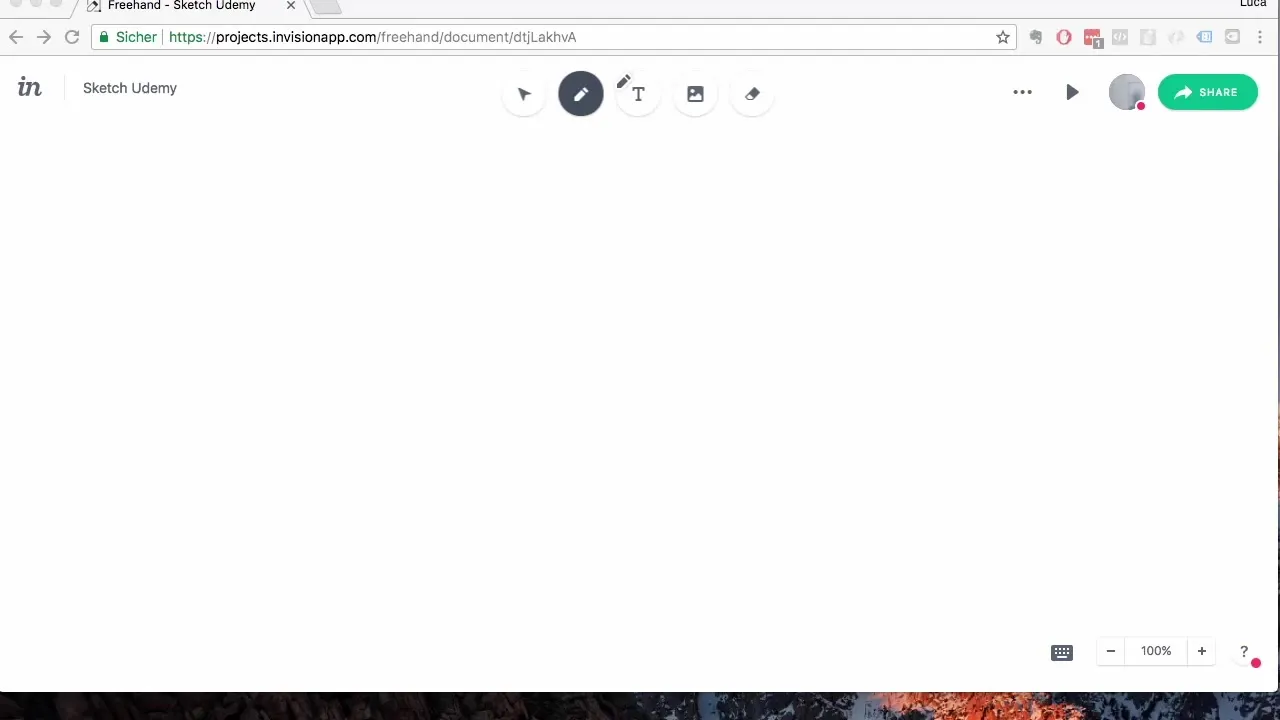
앱의 화면을 나타낼 사각형을 만듭니다. 마우스로 사각형을 드래그하는 동안 'Alt' 키를 누르고 있으면 비율이 유지됩니다. 그러면 꽤 괜찮은 모양이 나올 것입니다.
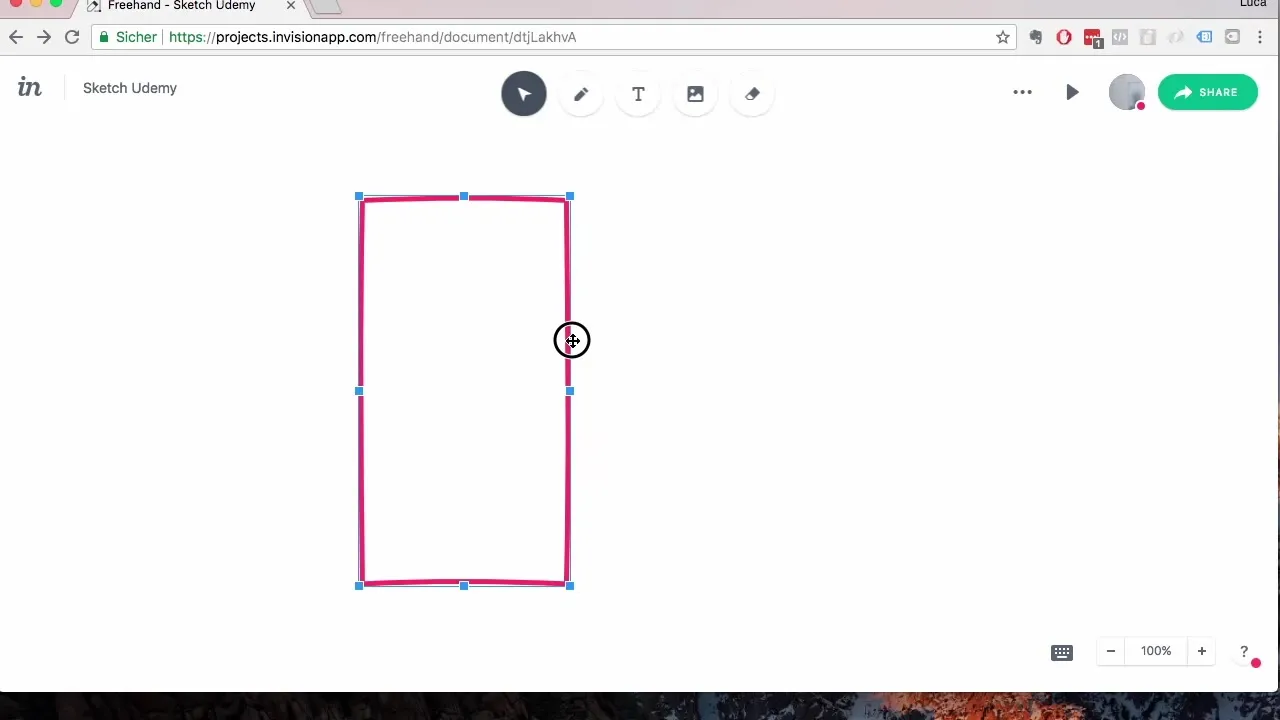
이제 앱의 첫 번째 페이지를 디자인할 차례입니다. 하단 탭 바부터 시작합니다. 다시 브러시 도구를 사용하여 Shift 키를 누른 상태에서 직선을 그려서 직선이 되도록 합니다.
탭 바를 디자인한 후, 앱의 주요 기능을 나타내는 세 개의 아이콘을 추가합니다. ALT 키를 누른 채로 아이콘을 드래그하여 위치에 맞게 복사할 수 있습니다.
이제 상단 내비게이션 바를 만듭니다. 다시 ALT 키를 누른 상태에서 내비게이션 바를 위한 또 다른 사각형을 드래그합니다.
채팅 버블은 우리가 디자인하고자 하는 앱의 다음 부분입니다. 브러시 도구를 사용하여 채팅 버블을 그립니다. 이는 사용자에게 즉시 인사 메시지를 표시합니다. “안녕하세요, Mobility App에 오신 것을 환영합니다!”와 같은 짧은 텍스트를 추가하세요.
전체적으로 보기 좋게 만들기 위해 버블을 복사하고 조정할 수 있습니다. 버블을 선택하고 ALT 키를 누른 채로 아래로 드래그하여 다른 환영 텍스트인 “너의 첫 Mobility 세션을 시작하세요”를 추가하세요.
다음 단계는 사용자가 수업을 재생할 수 있는 비디오 버튼을 추가하는 것입니다. 브러시 도구를 사용하여 원형 버튼을 그리고 삼각형과 조합하여 표현과 기능을 명확하게 만듭니다.
이제 모든 중요한 UI 요소 – 상단 및 하단 내비게이션 바와 같은 것들을 다음 페이지로 복사하여 디자인의 일관성을 보장하세요. ALT 키를 누른 채로 스크린샷을 드래그하여 요소를 다음 페이지로 복제할 수 있습니다.
당신이 만든 이 새로운 화면에서 강좌 선택 항목을 디자인합니다. 여기에서 사용자가 선택할 수 있는 이용 가능한 강좌의 간단한 개요를 만들어야 합니다.
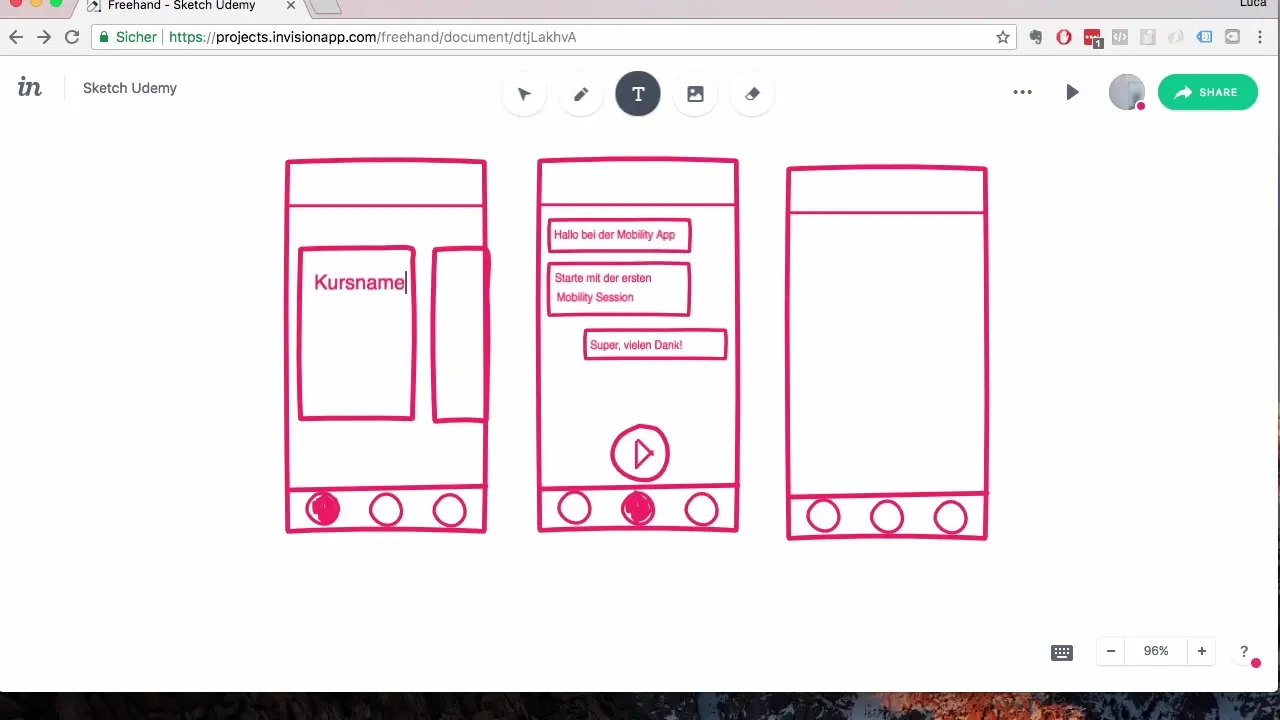
프로필 보기에서 프로필 사진, 사용자 이름 및 수강한 강의 시간의 수를 위한 공간을 만들 수 있습니다. 여기에서는 정보를 명확하고 분명하게 표현하는 것이 중요합니다.
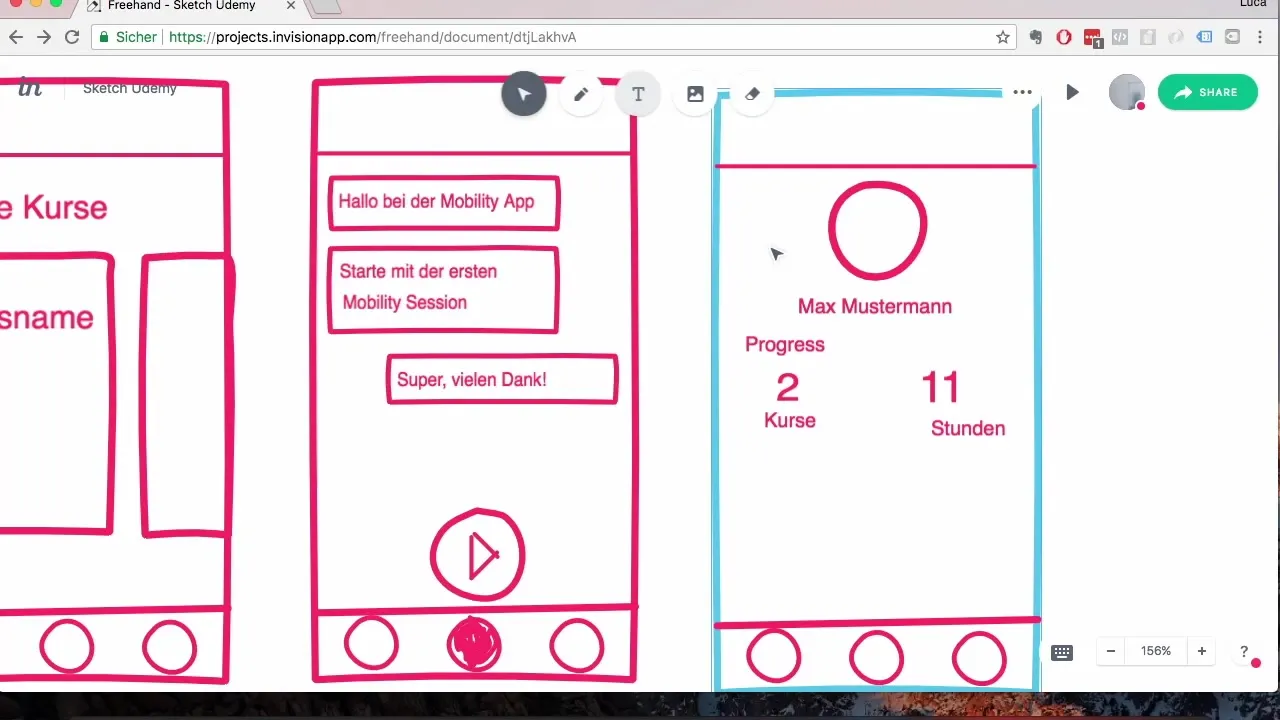
강의 및 수업 선택 디자인을 마친 후, 수업 목록을 추가하고 사용자가 선택을 언제든지 닫을 수 있도록 닫기 버튼을 추가하세요.
이로써 당신의 Mobility App을 위한 기본 프로토타입이 완성되었습니다. 이제 사용자가 명확하게 안내받을 수 있는 매력적인 디자인이 있으며, 동시에 디자이너로서 앱의 비전을 명확히 시각화할 수 있도록 도와줍니다.
요약 – Sketch에서 Mobility App 프로토타입 만들기
이 튜토리얼을 통해 단계별로 Sketch에서 Mobility App을 프로토타입화하는 방법을 배웠습니다. 첫 아이디어에서 마지막 디자인 요소까지, 당신은 지식을 확장하고 앱 개발을 위한 유용한 도구를 만들 수 있었습니다.
자주 묻는 질문
Sketch에서 디자인을 시작하려면 어떻게 해야 하나요?브러시 도구(P)를 선택하고 첫 번째 요소들을 만드는 것으로 시작하세요.
요소들을 효율적으로 복제하려면 어떻게 해야 하나요?요소를 마우스로 드래그하는 동안 ALT 키를 누르고 있으세요.
디자인이 마음에 들지 않으면 어떻게 해야 하나요?원하는 결과를 얻기 위해 언제든지 기존 요소를 수정하거나 재설계할 수 있습니다.
사용자 안내가 명확한지 어떻게 확인하나요?모든 기능이 논리적으로 배치되어 있고 사용자가 직관적으로 탐색할 수 있도록 주의하세요.
Sketch에서 모바일 장치용으로도 디자인할 수 있나요?네, 모바일 장치의 화면 크기에 맞추어 요소의 형태와 크기를 조정할 수 있습니다.


